Съдържание
Фоторедактор FotoJet: Невероятен инструмент за редактиране на снимки
Онлайн базираният инструмент за редактиране на снимки прави задачата за редактиране на снимки по-лесна от начинаещ до експерт. Има много онлайн базирани инструменти за редактиране на снимки, които ви позволяват да редактирате снимки и да им придадете изцяло нов облик.
FotoJet е такъв вид функционален инструмент за редактиране на снимки, който ви позволява да редактирате снимки, да правите колаж, както и редактиране на видео в допълнение към функцията за редактиране на снимки. Този инструмент има много предимства, които ще обсъдим в този преглед на фоторедактора на FotoJet.
Какво е FotoJet Photo Editor?
FotoJet е онлайн базирано решение за редактиране на снимки, което позволява на дизайнерите да генерират снимки в социалните медии, банери, колажи и много други с помощта на вградени шаблони. За да модифицирате снимки, платформата предоставя функции като завъртане и обръщане, наслагвания, цветни пръски, радиално, както и накланяне, рамки за снимки и много други. Той също така позволява на дизайнера да използва един интерфейс за създаване на инфографики, покани и брошури чрез изрязване, завъртане, преоразмеряване, добавяне на текст и използване на графични изображения.
Характеристики на FotoJet
FotoJet е един от най-добрите и популярни инструменти за редактиране на снимки, създаване на колажи и графичен дизайн. Той има много изключителни функции и всички те са невероятни. Ето някои от тях_
Лесен за използване
Всеки може да стане професионалист в редактирането на снимки за броени минути. Използвайки тези прости инструменти за редактиране на картини заедно, можете да получите идеалния стил, без да имате нужда от специализирани познания или опит в графичния дизайн. Просто трябва да използвате няколко щраквания на тези прости инструменти за редактиране, за да изведете изображенията си на съвсем ново ниво на качество.
Премиум шаблони
FotoJet разполага с множество шаблони, които са с отлично качество. Те могат да бъдат увеличени в надстройката и платените версии на приложението, въпреки че изданието freemium в момента има усъвършенствани възможности за дизайн. FotoJet също работи с Pixabay, както и с OpenClipart, за да осигури безпроблемна интеграция. Потребителите вече имат достъп до снимки и клипарти от приложението и локалното хранилище, за да създават по-усъвършенствани творения на FotoJet.
Няколко ресурса за редактиране
Това приложение предоставя изобилие от графични опции, за да ви помогне да създавате страхотни изображения. Изберете от разнообразие от 50+ картинни ефекта/филтра в седем категории, включващи B&W, Sepia, цветни контрасти, Vintage, Lomo, Scene и много други. За да използвате, изберете от 800+ предварително направени графични изображения или прегледайте сред 93,000 30+ изображения, налични онлайн. Има и различни достъпни допълнителни материали, като например 70+ предварително зададени стила на шрифта, 40+ прецизни наслагвания и XNUMX+ различни вида рамки.
Голямо вдъхновение
Този редактор "всичко в едно" може да ви предостави различни възможности за редактиране на снимки. Можете да извършвате промени в цветовете като яркост, експозиция, контраст, осветяване и сенки, както и да изрязвате, преоразмерявате и завъртате вашите снимки. Текстът също може лесно да се променя с помощта на персонализиран шрифт, цвят и стил.
Мощни графични инструменти
FotoJet позволява на потребителите да създават визуално ефектни произведения на изкуството с минимални усилия от тяхна страна. Програмата е заредена със силни възможности, които позволяват на художници, дизайнери и дори обикновени потребители да създават сложни дизайни за кратък период от време с помощта на приложението.
Цени и планове на FotoJet
За щастие, инструментът за редактиране на снимки FotoJet има както безплатни, така и премиум версии. Въпреки че безплатната версия е достатъчно добра за начинаещ, платената версия ви позволява достъп до повече функции на този инструмент. Най-удивителното е, че този инструмент не струва твърде много, което ще разбие банката ви. Трябва да платите $39.99 за една година за FotoJet plus. Можете също да плащате месечно; ще струва $6.99 за основен месец.
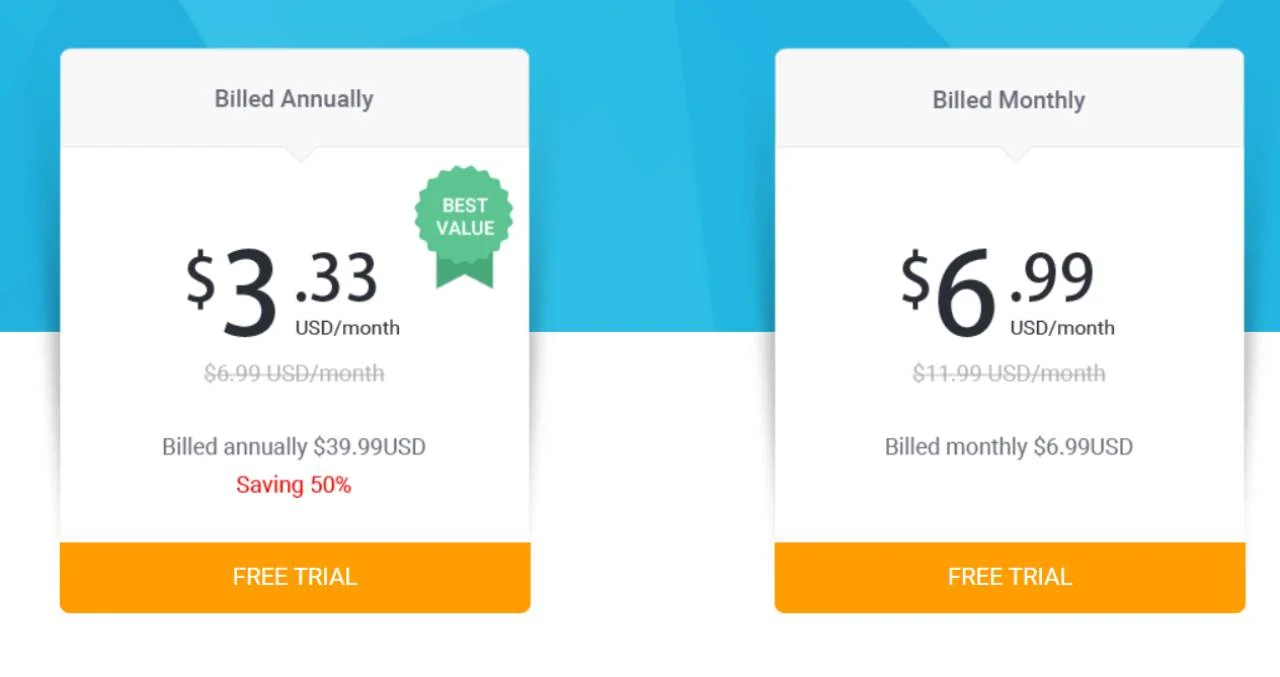
Как да редактирам снимка във FotoJet?
Редактирането на снимка във FotoJet е много лесно. Този инструмент се предлага с прост и удобен за потребителя интерфейс, който го прави лесен за използване. Освен това има няколко изключителни функции за редактиране, които ще направят вашата снимка отлична след редактиране. И така, сега е време да редактирате снимката във FotoJet. Прочетете това ръководство стъпка по стъпка, за да знаете как да редактирате снимката във FotoJet.
Стъпка 01: Импортиране на снимка
Отидете в Инструмент FotoJet и след това кликнете върху Редактиране на снимка Вариант.
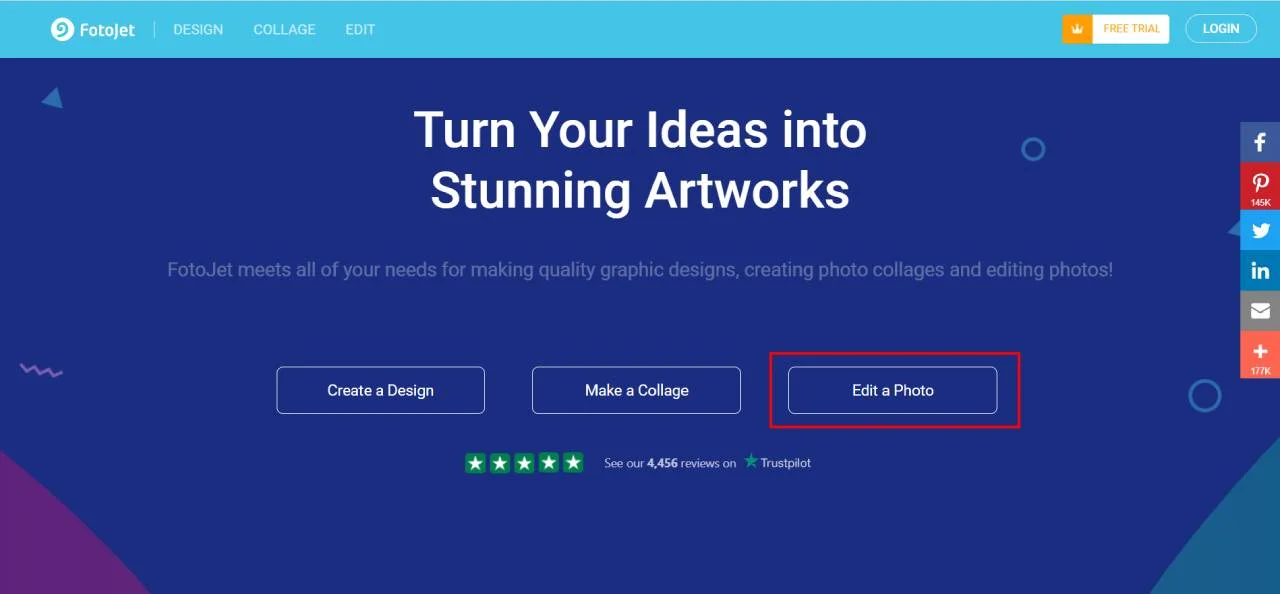
След като щракнете върху тази опция, ще получите нов прозорец, където трябва да импортирате вашата целева снимка за редактиране. За да импортирате снимка, щракнете върху OPEN опция, след това щракнете върху Компютър и след това щракнете върху Отвори, след като изберете целевата снимка, която искате да редактирате.
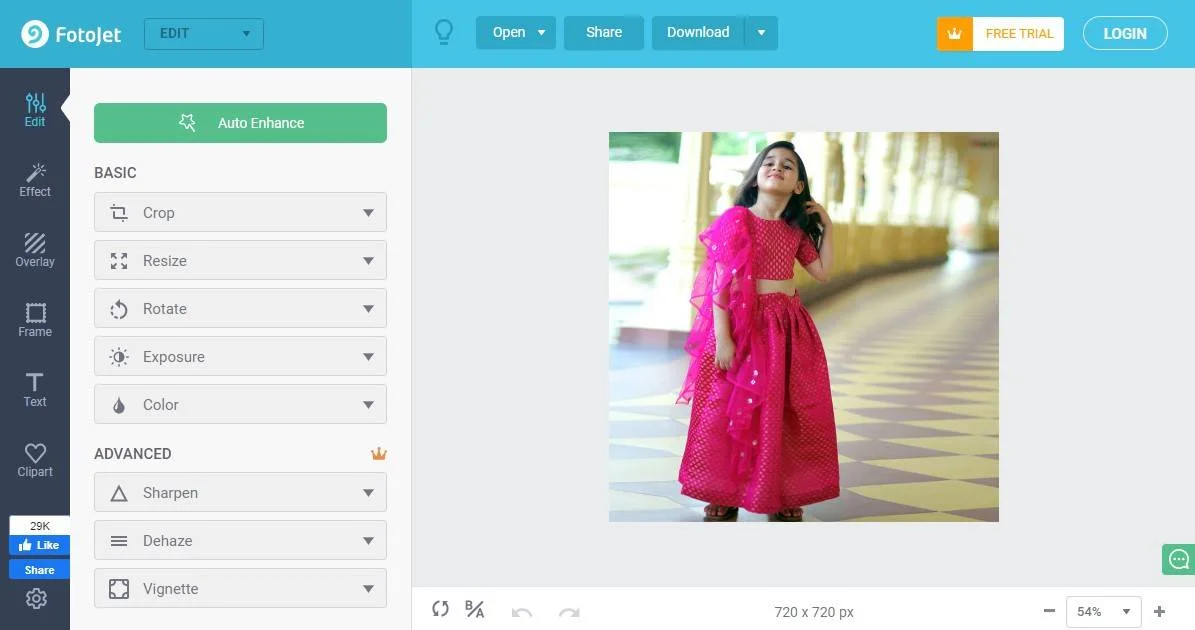
Стъпка 02: Приложете функциите за редактиране
След като отворите изображението в интерфейса на инструмента, сега е време да направите малко основно редактиране. Ето много функции за редактиране в този инструмент. Трябва обаче да надстроите плана си, за да получите достъп до РАЗШИРЕНИ функции.
Приложих 3 няколко функции за редактиране; Реколта, Регулиране на експозицията, и настройка на цвета. Можете също така да промените размера, както и да завъртите изображението, ако желаете.
Стъпка 03: Приложете ефект за подобряване на качеството
Ефектът е един вид предварително създадена отлична цветова комбинация, която прави изображението по-привличащо вниманието, като подобрява цялостното качество. В FotoJet има много налични ефекти. Приложете един по един към изображението и вижте разликата. Накрая приложете този, който отговаря на вашите очаквания. Тук в това изображение приложих Chromatic>Chromatic-9.
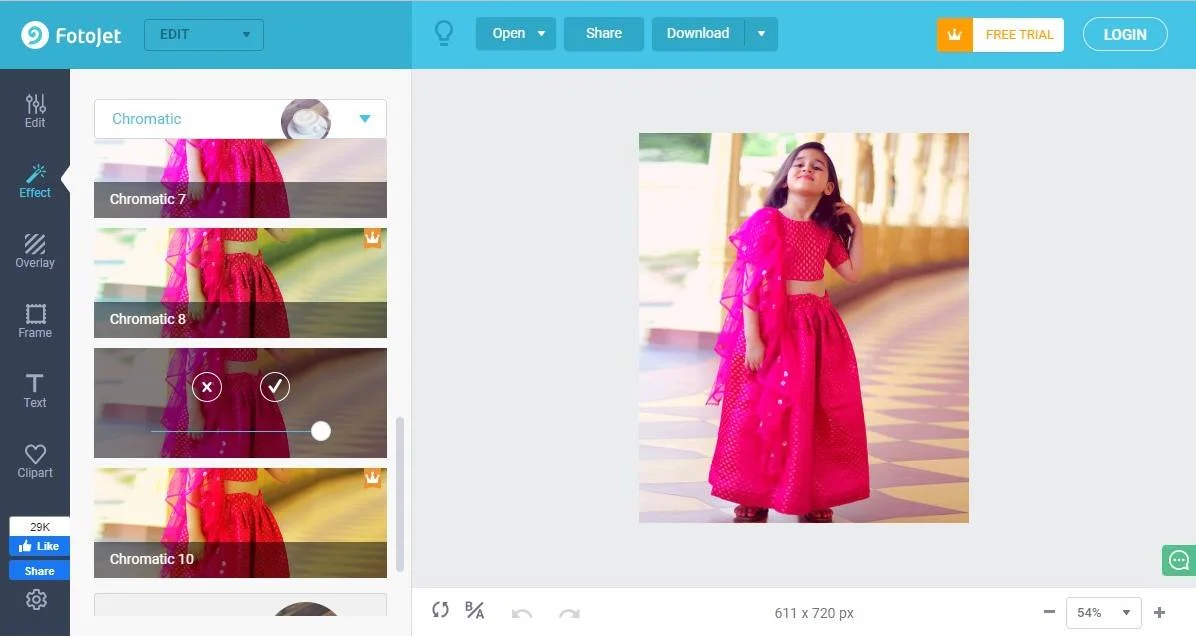
Стъпка 04: Направете изображението невероятно, като приложите наслагване и рамка
Наслагване и рамка не са необходими за редактиране на снимки. Въпреки това, приложението му може да направи вашето изображение по-удивително и визуално приятно. Така че можете да приложите тези 2 функции, ако искате.
Има много дизайни на наслагване и рамки, но повечето от тях са налични само за план PLUS. Тук на тази снимка приложих Light trial като Overlay, а като рамка приложих Classic frame design.
Стъпка 05: Приложете други функции и експортирайте изображението
Ето още две опции за редактиране, които да приложите в този инструмент; Текст и клипарт. Ето много опции за Clipart, от които да избирате. И така, след като приложите тези опции, сега е време да експортирате изображението. Fotojet ви позволява да експортирате редактираното изображение в JPN и PNG файл.
Как да си направим колажна снимка?
FotoJet е един от най-популярните Създател на колажи за снимки инструменти. Освен това е много лесен за използване; можете лесно да направите колаж с този онлайн базиран инструмент за създаване на колажи. Ако не знаете как да направите колажна снимка във FotoJet, тогава можете да следвате това ръководство стъпка по стъпка по-долу.
Стъпка 01: Отворете който и да е браузър на вашето устройство и след това отидете на Уеб сайт за създаване на колажи FotoJet. Можете също да изтеглите FotoJet Collage Maker и да го използвате, след като го инсталирате на вашия компютър. Така че, след като получите достъп до инструмента, тук ще намерите много предварително направени шаблони за колажи.
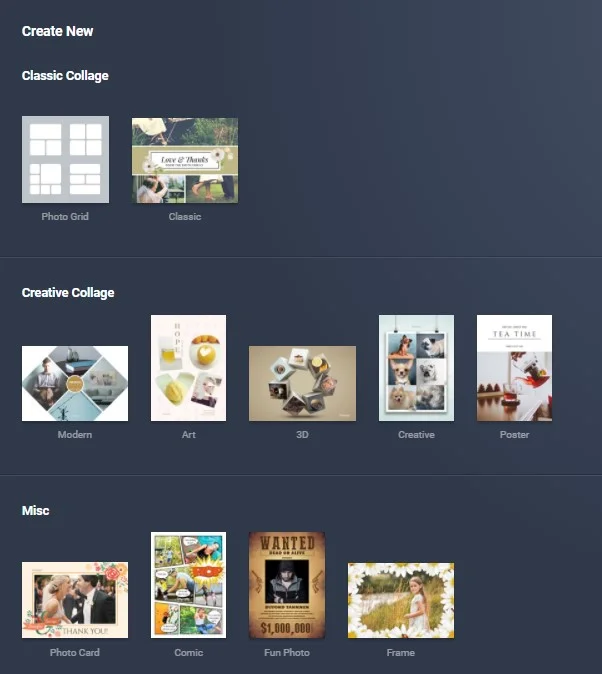
Стъпка : Вече можете да изберете предварително направен шаблон, за да направите колажна снимка. Можете също така да изберете прост дизайн на оформлението; има много дизайни на оформление, от които да избирате.
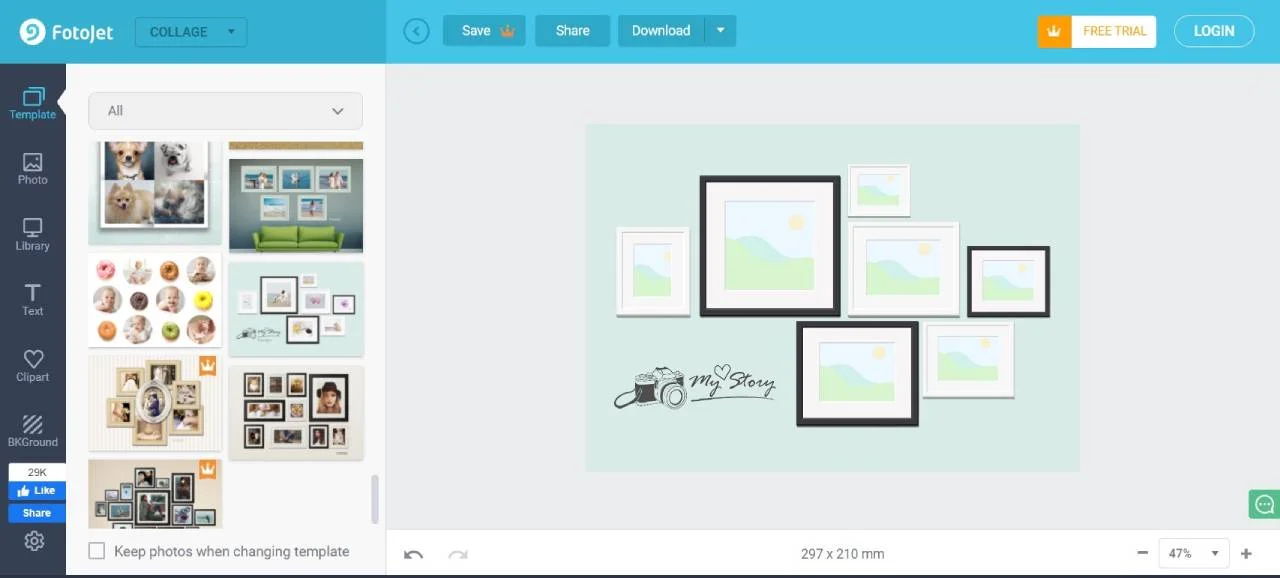
Стъпка 03: След като изберете дизайна на оформлението или предварително направен шаблон, сега е време да импортирате вашите снимки. Броят на снимките, от които се нуждаете, зависи от степента на оформлението или дизайна на шаблона. Тук, в този урок, избрах шаблон, който има 7 решетки. И така, трябва да импортирам 7 от моите целеви снимки.
За да импортирате снимки, отидете в библиотеката и след това щракнете върху Добави снимка опция. Това ще ви позволи да изберете вашите целеви изображения и да ги импортирате също там.
Стъпка 04: След като импортирате изображенията, сега трябва да попълните решетките с вашето изображение. Просто плъзнете изображението и го пуснете в мрежата. Можете също да коригирате изображението чрез увеличаване или намаляване на мащаба, прилагане на ефект и основна настройка.
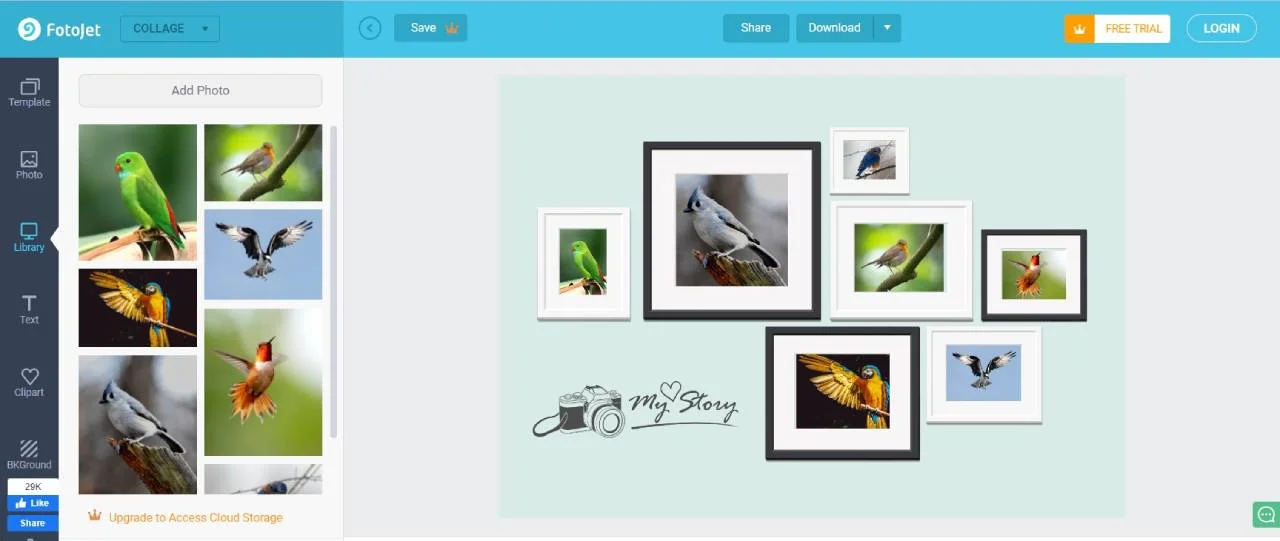
След като получите очаквания резултат, експортирайте изображението на вашето устройство и се наслаждавайте.
Как да изтегля и инсталирам FotoJet за компютър с Windows?
FotoJet улеснява използването на този инструмент, като позволява на потребителя да изтегли и инсталира инструмента на настолен или лаптоп. Сега можете да изтеглите и инсталирате FotoJet на вашия компютър и да го използвате с лесен достъп. Много е лесно да изтеглите инструмента и да го инсталирате на вашия компютър. Следвайте това ръководство, за да разберете как можете да изтеглите и инсталирате FotoJet на вашия компютър
Стъпка : Отворете произволен браузър и след това отидете на Връзка за изтегляне на FotoJet. Тук ще намерите 3 няколко опции за изтегляне и можете да изтеглите всяка от тях според вашите нужди. Например, ако трябва да използвате Инструмент за създаване на колажи FotoJet, след това изтеглете този инструмент от дадената опция.
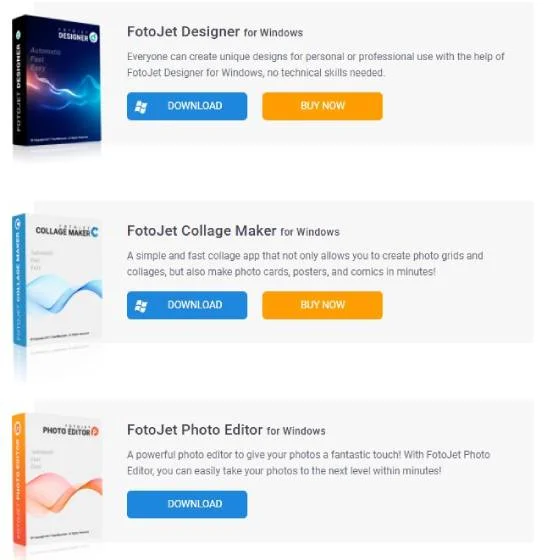
Но едно нещо, което трябва да споменем е, че трябва да платите, за да изтеглите FotoJet Photo Editor за Windows. Това е платен софтуер и се предлага в Microsoft Store.
Стъпка : След като завършите изтеглянето, отидете на изтегления файл и след това щракнете двукратно върху файла и след това следвайте всички инструкции за инсталиране. Процесът на инсталиране е почти същият като при друг софтуер.
Стъпка : След като завършите инсталационния процес, сега е време да се насладите на инструмента. Отворете софтуера; готов е за употреба.
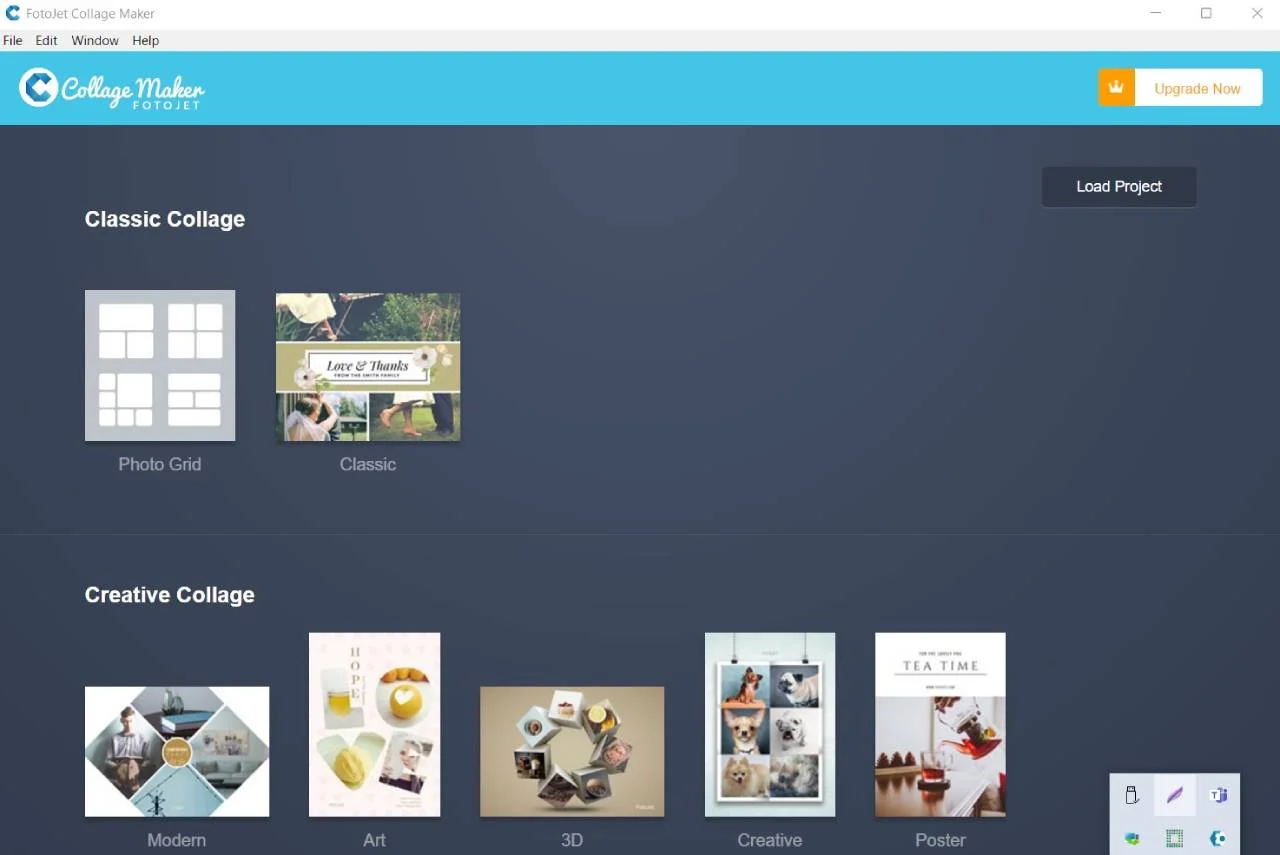
Плюсове и минуси на FotoJet
Професионалисти
- Този инструмент за редактиране на снимки работи на почти всяка компютърна платформа.
- Включени са оригинални шаблони, които превъзхождат конкуренцията
- Интерфейсът „посочи и щракни“ на този инструмент е лесен за разбиране
- Създателят на колажи FotoJet е уникална и привлекателна функция
- Само с няколко щраквания могат да бъдат направени професионални произведения на изкуството
Против
- Единственият седемдневен безплатен пробен период може да е твърде кратък
- Броят на изображенията в колекцията е ограничен
Въпроси и Отговори
Final Word
С най-добрите инструменти за дизайн на FotoJet е възможно да редактирате снимки безплатно и да създавате зашеметяващи графики. Без да е необходимо да се регистрирате, можете да получите достъп до софтуера и да започнете да го използвате веднага. С неговата безплатна версия можете да получите достъп до множество предварително направени шаблони за бързо и лесно генериране на красиви дизайни. За всички нужди за редактиране на снимки, FotoJet Photo Editor е тук.